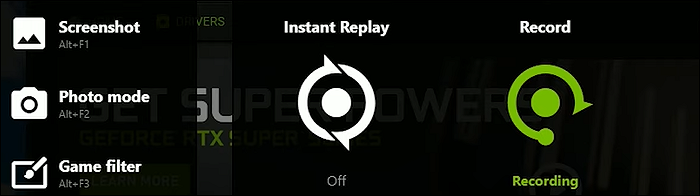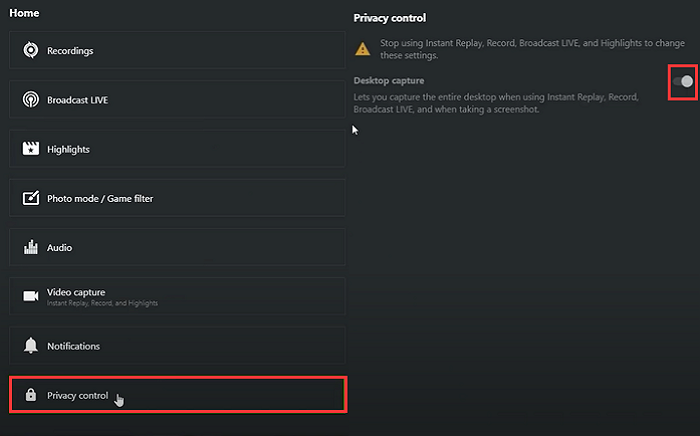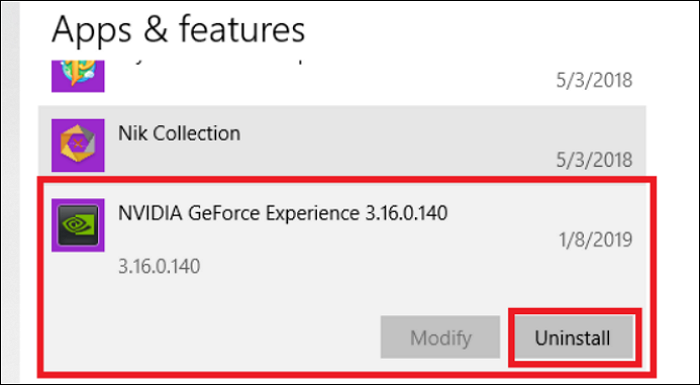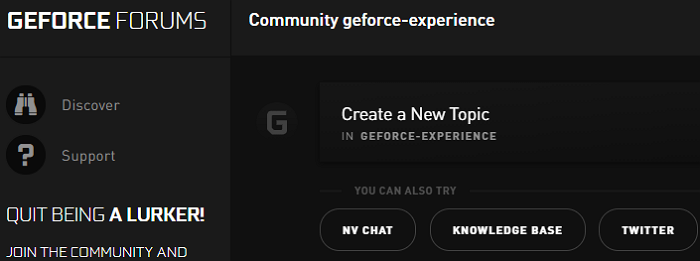ShadowPlay è noto come il miglior software di registrazione di giochi che fornisce modi semplici per acquisire video di gioco e live streaming. Negli ultimi giorni, alcuni utenti non sono soddisfatti di questo programma poiché ShadowPlay non registra l'audio o lo schermo. Pertanto, per aumentare una migliore esperienza utente, in questo post vengono fornite 7 soluzioni efficienti per risolvere i problemi.
![Recensione nvidia shadowplay]()
Metodo 1. Controlla il controllo della privacy
Quando ti trovi di fronte al dilemma che non è possibile catturare lo schermo o l'audio, vai alle Impostazioni di questo strumento e quindi scorri il menu per selezionare il controllo Privacy. In una nuova finestra, controlla l'autorizzazione per acquisire il desktop. Assicurati di aver abilitato il pulsante. Questo metodo è accessibile per i desktop e può aiutare nell'acquisizione. Vedi l'immagine qui sotto.
![impostazione della privacy in shadowplay]()
Metodo 2. Abilita l'overlay di gioco
Il secondo metodo è ampiamente accettato. La maggior parte delle persone applica in questo modo per risolvere il problema. Innanzitutto, apri ShadowPlay. Nell'interfaccia principale, dovresti fare clic su Impostazioni. Trova una casella funzione denominata In-game Overlay e assicurati che sia abilitata.
![metodo di layout in shadowplay]()
Questo è il passaggio importante per catturare lo schermo con l'audio. Se non lo accendi, i pulsanti funzionali non funzioneranno. Ogni volta che vuoi catturare il gameplay, ricordati di abilitare questo pulsante.
Metodo 3. Regola la qualità del video
Ci sono alcune situazioni in cui la qualità del video influenzerà il processo di acquisizione. Se ShadowPlay non funziona bene, vai su Impostazioni per scegliere Cattura video. Nell'opzione Risoluzione, scegli In-game. Inoltre, puoi regolare la frequenza dei fotogrammi su 60 FPS. Nel frattempo, per acquisire un video di alta qualità, puoi regolare anche altre opzioni.
![acquisizione video in shadowplay]()
Metodo 4. Riavvia il registratore dello schermo
Per ShadowPlay non registra, riavvia questo software. Il possibile motivo della mancata acquisizione dello schermo e dell'audio è dovuto alla memoria del computer. A volte è difficile far funzionare il sistema informatico in modo efficiente in una situazione impegnativa. Pertanto, prova a riavviare lo strumento.
Questo metodo è adatto a tutti i programmi che non funzionano. Tuttavia, se le situazioni negative si verificano frequentemente, prova ad applicare altre soluzioni. Ora, controlla la guida di seguito per utilizzarlo.
![riavviare l'applicazione]()
Passaggio 1. Premere il tasto logo Windows e "R" per aprire la finestra di dialogo Esegui. Quindi, digita appwiz.cpl.
Passaggio 2. Trova l'icona del software e fai clic con il pulsante destro del mouse per scegliere "Riavvia".
Passaggio 3. Successivamente, questo software viene aperto di nuovo. Puoi provarlo.
Metodo 5. Aggiorna o reinstalla ShadowPlay
Alcuni problemi sono legati all'installazione del programma. Per risolvere il problema, puoi aggiornare questo strumento alla versione più recente. Trova il pulsante di aggiornamento nel software. Se Shadowplay non funziona bene, prova a disinstallarlo e a scaricare nuovamente il software. Innanzitutto, trova lo strumento nel Pannello di controllo. Per vederlo chiaramente, segui la guida seguente.
![reinstallare l'app]()
Passaggio 1. Per trovare questo strumento sul computer, tenere premuto il tasto logo Windows e "I". Fai clic su "App e funzionalità" nell'interfaccia.
Passaggio 2. Scorri il menu e trova il software ShadowPlay. Disinstallare questo strumento con altre risorse correlate.
Passaggio 3. Vai al sito Web ShadowPlay e fai clic sul logo "Download" per avviare il processo di installazione. Dopodiché, riprova.
Metodo 6. Cerca il supporto di NVIDIA
Se i metodi sopra indicati non riescono a gestire la situazione, visitare il sito Web di NVIDIA per cercare aiuto. Crea in particolare un forum in cui gli utenti possono condividere esperienze e risolvere problemi. È possibile registrare i problemi relativi a questo software e inviarli al forum. Più tardi qualcuno ti darà la risposta corrispondente.
![forum per giochi d'ombre]()
Metodo 7. Prova lo strumento alternativo di NVIDIA ShadowPlay
Se anche ShadowPlay non registra, utilizza il registratore di giochi alternativo denominato EaseUS RecExperts , che supporta le funzioni stabili. Per catturare il gameplay in modo fluido, questo registratore dello schermo offre opzioni avanzate per il formato di output, la qualità e la frequenza dei fotogrammi del video salvato. Inoltre, puoi registrare il gioco con audio, acquisire il microfono e l'audio del sistema contemporaneamente o separatamente.
Come ShadowPlay, può registrare schermo e webcam . Se sei uno YouTuber, aggiungere la webcam è necessario per avere un impatto aggiuntivo sulle prestazioni di registrazione del gioco. Aumenta l'interattività del video del gioco.
Ora cogli questa preziosa occasione per scaricare la migliore alternativa a ShadowPlay. Nessuna registrazione!
Caratteristiche principali di questo fantastico registratore di schermo, audio e giochi:
![articoli Correlati]()
Come registrare il gameplay su Windows 10?
Per registrare giochi in alta qualità, segui questo post per conoscere operazioni più utili. Catturare giochi come Nintendo Switch o altri giochi popolari può essere semplice.